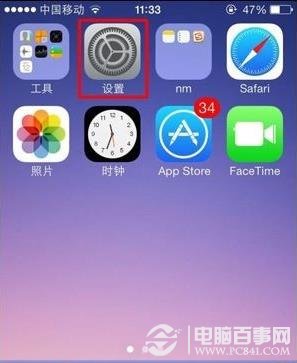相信很多朋友都知道如何更改电脑启动密码,因为大多数人对于Windows电脑的操作已经相当熟练了。不过,对于很多刚接触苹果电脑的朋友来说,由于Mac OS和Windows系统存在本质区别,操作起来也不尽相同。因此,如果你想更改你的Apple MAC用户名和密码,并不是一件容易的事。今天小编就来教大家如何在苹果Mac电脑上更改用户名和密码。有兴趣的朋友不妨了解一下。
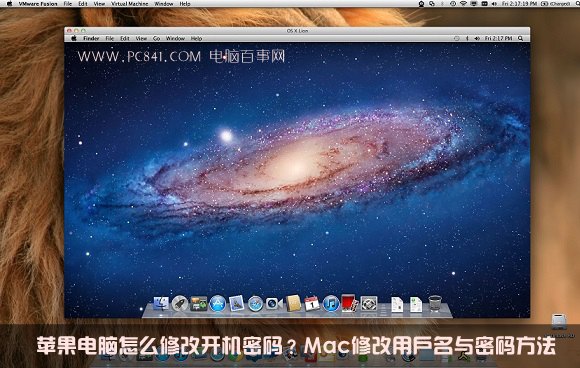
如何更改苹果电脑的开机密码?如何更改Mac 的用户名和密码
1、首先点击苹果电脑菜单栏上方的苹果小图标,然后选择“系统偏好设置”设置,如下图:
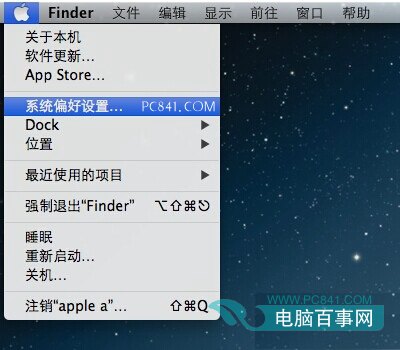
Mac 系统偏好设置
2、接下来,在系统偏好设置中,我们找到“用户和组”设置并点击进入,如下图:

3、打开用户和组设置选项后,现在在左侧选择需要修改的用户。这里选择管理员用户,然后在右侧的密码项中,可以看到“全名”和“更改密码”操作。如果需要更改苹果电脑用户,我们可以直接更改全名。如果需要更改密码,我们点击“更改密码”,如下图所示。
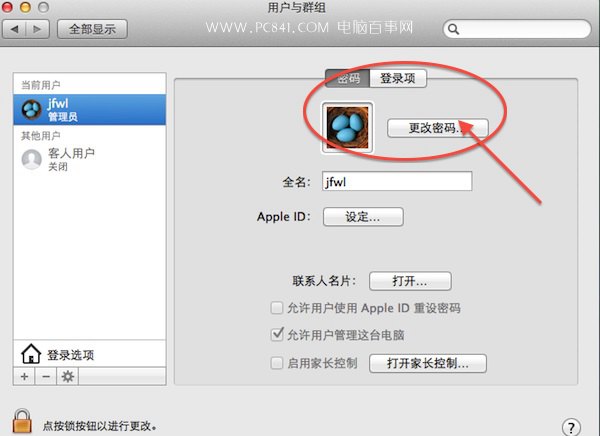
4、最后在弹出的密码更改操作框中输入旧密码,然后输入两次新密码。完成后点击下方“更改密码”保存。
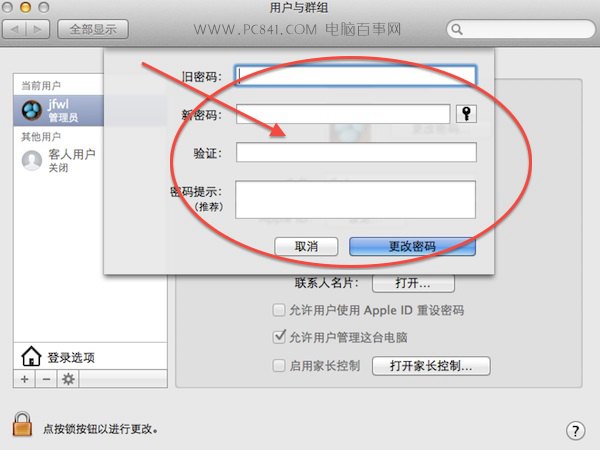
至此,我们就成功完成了苹果电脑用户名或密码的更改。修改管理员密码相当于修改开机密码(前提是开机密码已启用)。
一般来说,在苹果Mac电脑上更改密码在操作上与我们熟悉的Windows电脑有所不同。原理基本是一样的,在苹果电脑上更改用户名和密码也相当简单。希望这篇文章对大家有所帮助。帮助。